 |
|
|
| |
名片设计 CorelDRAW Illustrator AuotoCAD Painter 其他软件 Photoshop Fireworks Flash |
|
本例程序用来演示平行四边形法则的定义和原理,通过按钮来控制电影剪辑的播放,来演示课件。 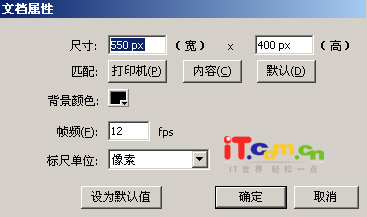
 单击“窗口”→“设计面板”→“对齐”命令,弹出“对齐”对话框,如图3所示。  单击“相对于舞台”按钮,再调整它的“对齐”、“分布”、“匹配大小”,让图片与舞台的大小、宽高相匹配,并且与舞台对齐。用鼠标左键双击时间轴上的“图层1”,将其改名为“背景”。单击此层的第50帧处,按F5键,插入帧,让画面延长到50帧处。 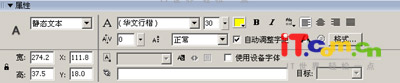 用同样的方式,再输入副标题“(矢题合成法则)”,并对其字体、大小、颜色设置如图5所示。 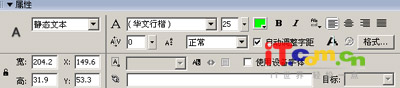 在舞台上显示的最后结果如图6所示。  单击第4帧,单击窗口下方的“动作-帧”面板,添加语句“stop();”语句。单击此层的50帧处,按F5键插入帧。  单击“确定”按钮,进入“定义”按钮的编辑区。单击工具箱中的“文本工具”按钮,在编辑区输入“定义”两字,选中这两个字,单击窗口下方的“属性”,弹出“属性对话框”,对其字号、字体、颜色设置如图8所示。  单击“指针经过”处,按F6键插入一个要害帧,对此帧的文字的字号、字体不变,只改变一下颜色。单击“点击”处,按F5键,插入帧,最后时间轴如图9所示。 
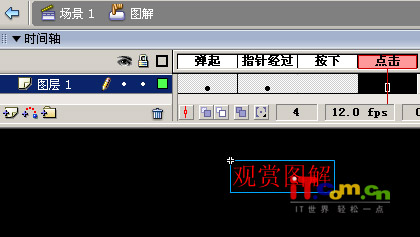 按着再创建一个“结论”按钮,在“结论”的编辑区输入文字“得出结论”。其设置方式犹如以上两个按钮,如图11所示。单击时间轴上方的“场景1”按钮,返回主场景。 
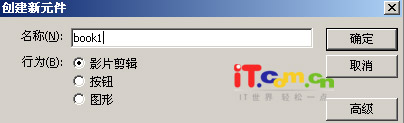 单击“确定”按钮,进入“book1”编辑区。单击工具箱中的“文本工具”按钮,输入定义的内容,如图13所示。  单击窗口下方的“属性”,弹出“属性”对话框,对其字号、字体、颜色设置如图14所示。在图层1的第10帧处按F5键插入帧。 
 在文本的上方画一个矩形,如图16所示。  在此层的第10帧处按F6键插入一个要害帧,单击工具箱中的“任意变形工具”将矩形拉大,使矩形把文本框覆盖住。如图17所示。 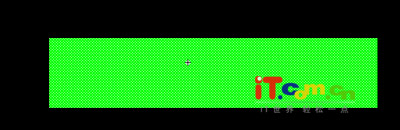 单击图层2的第1帧,单击窗口下方的“动作-帧”(或依次单击“窗口”→“开发面板”→“动作”命令)调出动作面板,添加语句“stop();”,如图18所示。 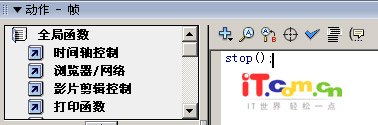 单击图层2的第10要害帧,用同样的方式添加语句“stop();”。右击图层2,弹出快捷菜单,选择“遮罩层”,如图19所示。最后“book1”电影剪辑的时间轴如图20所示。单击“场景1”返回主场景。 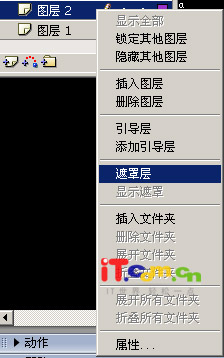
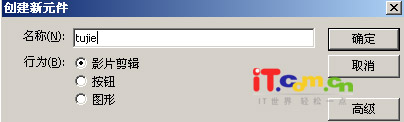 单击“确定”按钮,进入“tujie”编辑区。将图层1命名为“F1”,单击第1帧,按F5键插入一个空白要害帧,单击窗口下面的“动作-帧”,加入语句“stop();”。单击第2帧,单击工具箱中的“线条工具”,单击窗口下方的“属性面板”,设置“笔触颜色”、“笔触高度”、“笔触样式”,如图22所示。 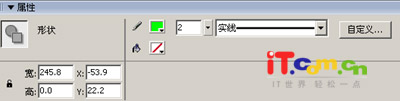 在舞台上画出如图23所示。 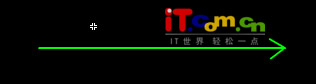 单击此层的第15帧,按F6键插入一个要害帧,单击此帧,用“文本工具”输入文字标识,如图24所示。  再单击第2帧,单击工具箱中的“任意变形工具”将第2帧的内容进行缩小,如图25所示。  单击第2帧到第15帧的任意处,单击窗口下方的属性面板,在“补间”列表中选择“外形”。如图26所示。  单击此层的第65帧处,按F6键插入一要害帧,单击此帧,单击窗口下的“动作-帧”,添加语句“stop();”。 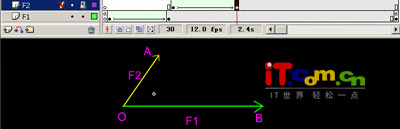
 在此层的47帧插入一要害,再单击第32帧,单击工具箱中的“任意变形工具”将32帧的直线缩短,如图29所示。 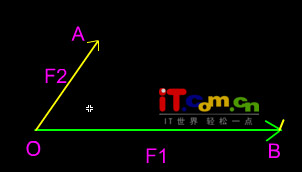 单击此层的32帧与47帧任意间,单击窗口下方的“属性”,弹出“属性”面板,选择“补间”列表的“外形”。在此层的第65帧处按F5键插入一帧。在“a2”层上,同“a1”层的步骤相同,在32帧与47帧之间创建一动画。如图30所示。 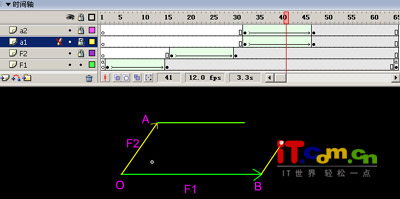
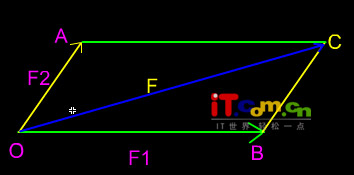
 再单击“动作-帧”面板,在第2帧上添加语句“stop();”。最后时间轴如图33所示。  单击“场景1”返回主场景。电影剪辑“book2”完成。  再将电影剪辑“book1”、“book2”、“tujie”拖到这三个按钮的旁边。如图35所示。  选中电影剪辑“tujie”,单击窗口下面的“属性”,弹出“属性”面板,将电影剪辑的实例名称为“tujie”,如图36所示。同样的方式,将电影剪辑“book1”、“book2”的实例名称为“book1”、“book2”。
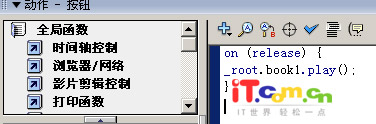
返回类别: Flash教程 上一教程: Flash Player 8 新特性效果演示集锦 下一教程: Flash游戏开发系列一:游戏中的敌人(7) 您可以阅读与"Flash课件实例 平行四边形法则"相关的教程: · Flash课件实例 画正多边形 · Flash制作可随意拖动的四边形 · Flash实例教程 小孔成像课件 · Flash 8新特性出色实例展示 · Flash MX 2004实例制作视频教程:我的动态相册 |
| 快精灵印艺坊 版权所有 |
首页 |
||